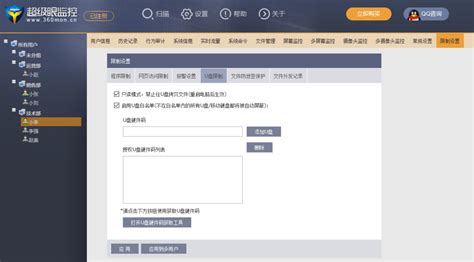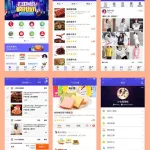局域网内怎么远程
可引用WINDOWS中的远程登陆或借助第三方工具,如:灰鸽子等.
局域网如何远程控制
在要控制的电脑上装灰鸽子客户端 你电脑上装灰鸽子服务端 就可以了 别装杀毒软件 不然会被当作病毒杀掉的
局域网怎么远程控制?
1、要实现局域网远程控制,首先在要远程的电脑桌面上我的电脑点右键,在右键菜单中再点属性,打开属性窗口,再点击属性窗口里的远程,然后选中里面的“允许用户远程连接到此计算机”,之后再点击确定就OK了。
2、再你的电脑里点开始-运行,输入mstsc后确定,vlookup函数的使用方法就打开了远程桌面连接工具,输入对方的IP就可以连接上远程控制对方电脑了。
3.控制端和被控端安装,下载并解压软件,找到名为“网络人远程控制软件旗舰版.exe”的控制端主程序,双击安装。然后把 “被控端”压缩包拷到受控电脑下解压安装。
4、会员登录与设置 控制端:在控制端程序上,点击“注册用户”按扭,注册一个免费ID,然后使用注册的ID登录。
5、被控端:在被控端电脑上安装被控端后,桌面右下角会出现一个被控端图标,双击图标,弹出被控端,同样使用刚刚注册的ID登录。
6、控制端主要功能与操作:在控制端点击“在线主机”,可查看被控电脑。
7、被控端的设置:用户可以根据自己的需要,进行设置。比如,需要监控被控电脑而不让对方发现的设置,就注意以下几点:在“基本设置”中,除“记录被控日志”外,其他选项最好是全选,而“被控制时不提示”一定要选。“在运行选项”中,应选择“以服务方式启动”和“自动登录”,确保被控端能随电脑启动,一开 机就能自动上线。而特别要注意的是,“注册表方式实现自启动”和“以服务方式启动”两个只能选一个,建议选择“以服务方式启动”,如果选择该项后软件不能 随电脑自动启动,更尝试“注册表方式实现自启动”。
在局域网内如何远程另一台电脑?
可以这么考虑!设置网络邻居,把另一台电脑设置为共享.
局域网怎么远程控制我的电脑?
在局域网中要远程控制电脑,建议将远端电脑的windows防火墙关掉,第三方软件的防火墙更不能开启:
再添加域用户权限(管理员除外)。在远程电脑右击“我的电脑”,选择“属性”:
在打开的“系统属性”对话框中,切换到“远程”选项卡,再勾选“允许用户远程连接到此计算机”,再单击“选择远程用户…”按钮:
电脑常识
在弹出的“远程桌面用户”对话框中单击“添加”按钮:
添加完成后一路单击“确定”按钮即可。windows8 Serve R2的远程权限设置和XP类似,此略。
步骤二 远程控制及技巧
然后在本机点击“开始”菜单,选择“运行”命令:
在弹出的“运行”对话框中输入“mstsc”命令,并点击“确定”按钮:
或者点击“开始”菜单,选择“所有程序”,再选择“附件”,选择“远程桌面连接”:
若需要拷贝功能,需要点击“选项”按钮:
再切换到“本地资源”,勾选“剪贴板”,再单击“详细信息…”按钮:
然后按需要勾选,再同“确定”按钮即可:
后再切换到“常规”,输入对方电脑IP,单击“连接”按钮:
输入域帐号或“对方计算机名用户名”,再输入密码,进入即可:
远程进去看就像本机操作一样了,打开“计算机”后能够看到,已经加载我们本机的硬盘,这样,复制资料就容易多了
在局域网怎样远程连接
开始-运行-mstsc
如何远程连接一个局域网中的某台电脑
XP和2003系统中微软将远程桌面开启的操作进行了简化. 第一步:在桌面“我的电脑”上点鼠标右键,选择“属性”. 第二步:在弹出的系统属性窗口中选择“远程”标签. 第三步:在远程标签中找到“远程桌面”,在“容许用户连接到这台计算机”前打上对勾后确定即可完成XP下远程桌面连接功能的启用. 第四步:在本机的开始-程序-附件-通讯-远程序桌面管理-打上要连接的局域网内机器的IP就可以远程桌面连接了
怎么样远程控制局域网内的一台机器?
在被控端打开远程桌面(右击我的电脑=》属性=》远程),在控制端点击开始=》运行,输入mstsc,然后在跳出的框子中输入被控端的IP地址即可.
局域网电脑怎样设置远程控制?
局域网控制最简单不过,启用远程桌面,或telnet,MESSAGE,或用第三方软件都行,这方面你的计算机里都自带的,除第三方软件外.
如何实现局域网内的远程控制?
打开共享直接连接上就OK了